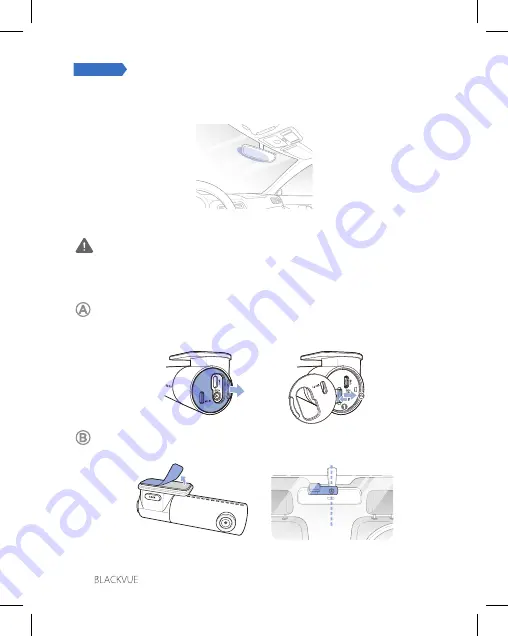
12
SCHRITT 1
Installieren und einschalten
Installieren Sie die Frontkamera hinter dem Rückspiegel. Entfernen Sie alle Fremdkörper
und reinigen und trocknen Sie die Windschutzscheibe vor der Installation.
Warnung
y
Installieren Sie das Gerät nicht an einem Ort, an dem es die Sicht des Fahrers
einschränkt.
Schalten Sie den Motor aus. Öffnen Sie die Abdeckung des
microSD-Kartensteckplatzes, führen Sie die microSD-Karte vorsichtig in den
Steckplatz ein, bis sie einrastet, und schließen Sie die Abdeckung wieder.
Ziehen Sie die Schutzfolie vom doppelseitigen Klebeband ab und befestigen Sie
die Frontkamera hinter dem Rückspiegel an der Windschutzscheibe.













































